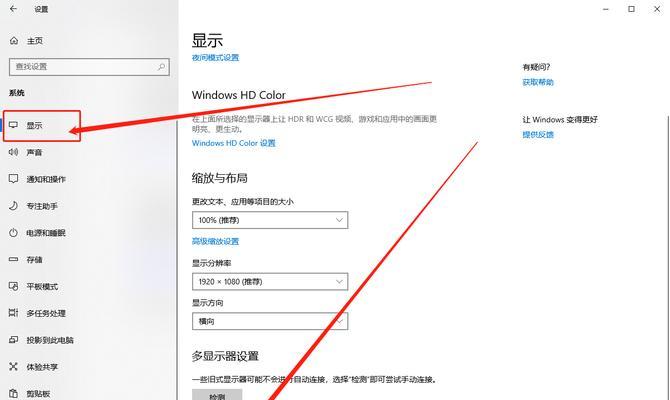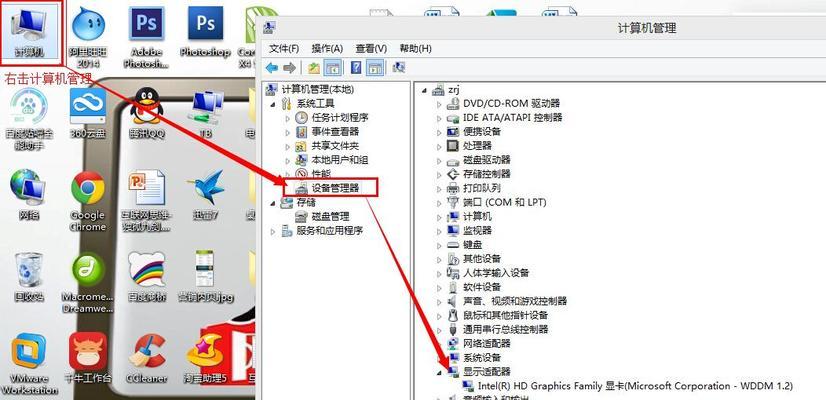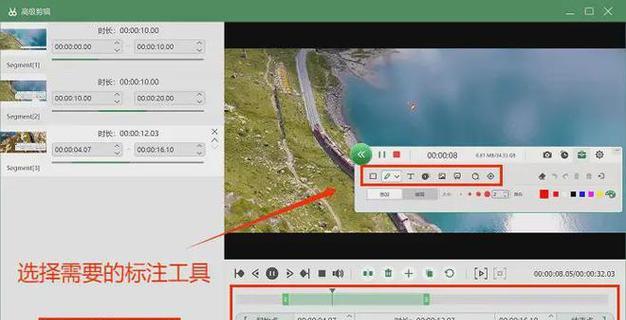台式电脑作为高性能计算的代表,其升级换代往往意味着更强的图形处理能力或更高效的系统运行。对于追求极致游戏体验或专业工作需求的用户来说,显卡和主板的升级是提升电脑性能的重要手段。但升级这些硬件涉及到复杂的拆卸和安装过程,本文将为您详细讲解台式电脑显卡和主板的更换步骤,并指出在操作过程中需要注意的事项。
显卡更换步骤
1.准备工作
在更换显卡之前,您需要准备防静电手腕带、螺丝刀等工具。同时确保关闭电脑电源,并从电源插座中拔出电源线。
2.打开机箱
使用螺丝刀拆下机箱侧板,露出内部硬件。确保在无尘的环境下进行,避免灰尘进入内部硬件。

3.卸下旧显卡
找到当前安装的显卡,注意显卡插槽通常位于主板的PCIe插槽中。按下显卡两端的卡扣以释放显卡,然后沿直线轻轻拉出显卡。
4.安装新显卡
找到新显卡的PCIe插槽,通常为最新的X16插槽。对准插槽后,平稳地将显卡插入插槽中,并确保卡扣固定好。
5.连接电源和显示器
一些高端显卡需要额外的电源连接,请确保连接好显卡专用的电源线。然后将显示器数据线连接到显卡的相应接口。
6.确认安装无误
在重新合上机箱盖前,检查所有连接是否牢固可靠,没有漏装螺丝或未连接的线缆。
7.测试
开机测试新显卡是否正常工作,建议运行一些图形密集型应用或游戏,以检验显卡性能是否得到提升。
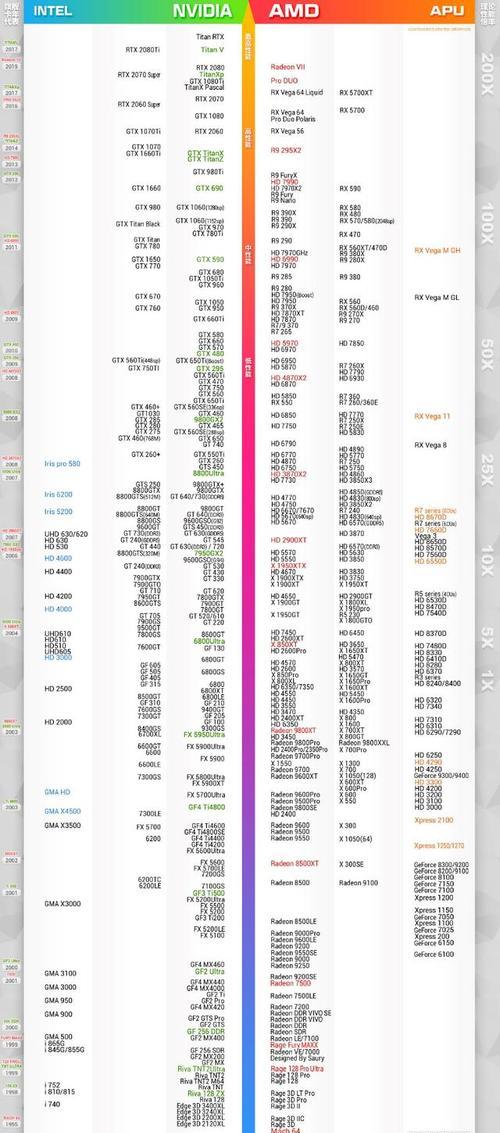
主板更换步骤
1.准备工作
同样,先确保具备必要的工具和防静电措施。您可能需要备份数据,因为更换主板可能需要重新安装操作系统。
2.移除旧主板
关掉电源,并确保断开所有外设连接。打开机箱后,根据主板上螺丝的分布卸下所有固定螺丝,然后将主板连同连接的线缆一起拔出。
3.清理残留
在安装新主板前,清理旧主板留下的螺丝孔以及任何可能的残留物,以保证新主板能平稳安装。
4.安装新主板
将新主板放置在机箱内,对准螺丝孔后先固定主板。此时应特别注意CPU、内存条和显卡等关键部件的安装位置与接口。
5.连接硬件
按顺序连接硬盘、光驱、电源和风扇等硬件的电源线和数据线。
6.启动和检查
安装好所有硬件后,连接电源线和显示器线。启动电脑,进入BIOS设置,检查硬件是否被正确识别。

注意事项
显卡更换注意事项
确保新显卡与机箱内部空间相适应,避免空间不足导致散热问题。
如果显卡是双槽设计,确保机箱内有足够的空间以及良好的散热环境。
在新显卡安装过程中,避免用力过猛导致插槽或显卡损坏。
主板更换注意事项
主板与机箱的兼容性至关重要,需事先检查主板尺寸与机箱是否匹配。
主板上的跳线和外设连接需按照主板说明书准确连接。
在完成安装后,建议观察系统运行情况,查看是否出现蓝屏或死机等异常现象。
更换显卡和主板是一个涉及多个步骤且风险较高的操作,如果不熟悉电脑硬件或没有足够的动手能力,建议寻求专业人士的帮助。通过本文的指导,相信您已经掌握了台式电脑显卡和主板更换的基本知识和注意事项。祝您升级愉快,享受更加流畅的使用体验!